安装包制作Word格式.docx
《安装包制作Word格式.docx》由会员分享,可在线阅读,更多相关《安装包制作Word格式.docx(7页珍藏版)》请在冰豆网上搜索。
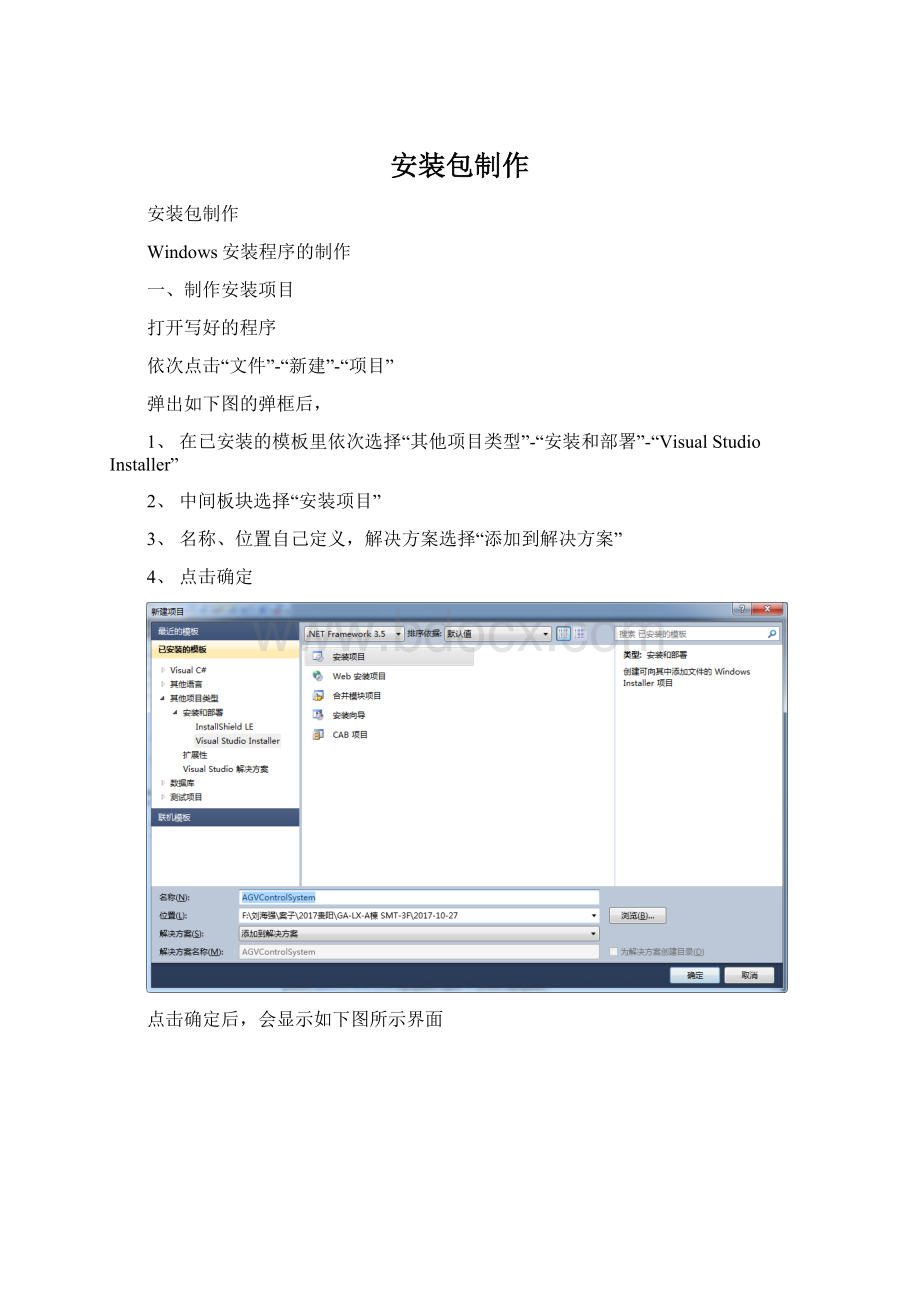
一、制作安装项目
打开写好的程序
依次点击“文件”-“新建”-“项目”
弹出如下图的弹框后,
1、在已安装的模板里依次选择“其他项目类型”-“安装和部署”-“VisualStudioInstaller”
2、中间板块选择“安装项目”
3、名称、位置自己定义,解决方案选择“添加到解决方案”
4、点击确定
点击确定后,会显示如下图所示界面
二、添加项目输出
右键点击“文件系统”-“应用程序文件夹”,选择“添加”-“项目输出”
选择“主输出”
三、添加内容文件
在中间板块,点击右键,“添加”-“文件”,选择内容文件,例如readme.txt
四、添加快捷方式
在中间板块,右键点击“主输出来自AGV-CS(活动)”,选择创建快捷方式并改名为“快捷方式”,并将其拖到左侧“文件系统”下的“用户桌面”文件夹中
右键点击“快捷方式”,选择“窗口属性”,在“Icon”中可以为快捷方式添加图标。
五、添加注册表
在“解决方案资源管理器”中,右键点击安装项目,一次选择“视图”-“注册表”
在“注册表”选项卡中,依次展开“HKEY_CURRENT_USER/Software”节点,然后对注册表“[Manufacturer]”重命名。
右键点击注册表,依次选择“新建/字符串值”,这样可以为添加的注册表项初始化一个值
六、打包.NETFramework框架(如果应用到的计算机有.NETFramework环境可以省略此步骤)
在“解决方案资源管理器”窗口中选中安装项目,右键单击选择“属性”,如下图
点击“系统必备”,选择要安装的环境版本,并选择“从与我的应用程序相同的位置下载系统必备组件”。
点击确定
七、生成windows安装程序
“解决方案资源管理器”窗口中选中安装项目,右键单击“生成”,就会生成安装程序